分享一下 Visual Studio Professional 2022 版安装和激活教程。教程如下,含免费密钥,亲测有效,下面是详细文档哦~
申明:本教程 Visual Studio Professional 2022 激活密钥均收集于网络,请勿商用,仅供个人学习使用,如有侵权,请联系作者删除。若条件允许,希望大家购买正版 !
PS: 本教程最新更新时间: 2023年07月28日~
注意
- 本教程适用于 Windows 上 .NET 和 C++ 开发人员安装和激活 Visual Studio Professional 2022 的情况,请放心食用~
- 本教程适用于 Visual Studio Windows 版。 对于 Visual Studio for Mac 或需要以编程方式安装 Visual Studio的,请查看官网。(安装的区别不大,重点是激活流程)
前言
Visual Studio Professional 2022(vs 2022)是由微软官方出品的最新版本的开发工具包系列产品。它是一种全面的集成开发环境 (IDE),可用于在一个位置完成整个开发周期:编写、编辑、调试和生成代码,然后部署应用。 除了代码编辑和调试之外,Visual Studio 还包括编译器、代码完成工具、源代码管理、扩展和许多其他功能,以改进软件开发过程的每个阶段。
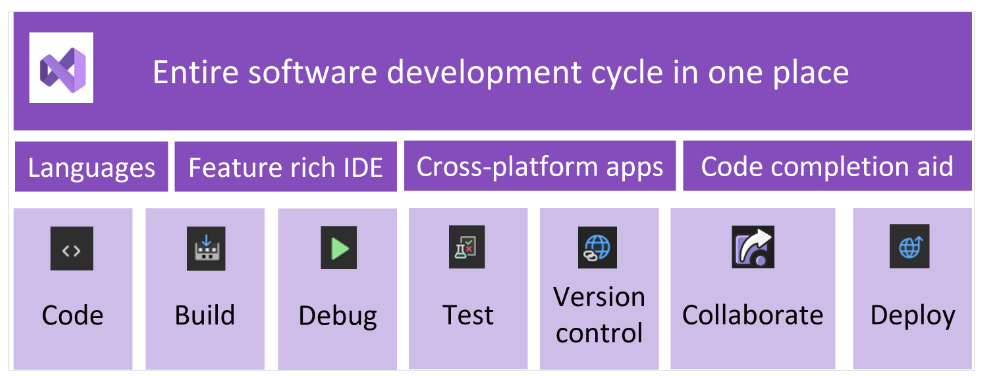
Visual Studio Professional 2022 支持各种功能和语言,可完美支持C#、C++、Python、Visual Basic、Node.js、HTML、JavaScript等主流的编程语言。
下文记录本人 Visual Studio Professional 2022 的安装和激活全过程,步骤非常详细,跟着图文来就行~
第一步: 下载最新的 Visual Studio Professional 2022 版本安装包
我们先从 Visual Studio 官网下载 IDEA 2023.1 版本的安装包,下载链接如下:
https://visualstudio.microsoft.com/zh-hans/

点击下载(下载Professional 2022专业版),静心等待其下载完毕即可。下载好后,打开下载目录。
第二步: 开始安装 Visual Studio Professional 2022
-
双击名为“VisualStudioSetup.exe”的引导程序以开始安装。
ps:如果收到用户帐户控制通知,请选择“是”。 我们会要求确认 Microsoft 许可条款和 Microsoft 隐私声明。 选择“继续”。 -
出现下方界面后,点击继续。

-
耐心等待提取文件。

-
选择工作负载
可以通过选择所需的功能集或工作负载来使用该程序自定义安装。 这里选择使用C++的桌面开发,有其他需要可以自己添加其他负荷,下方存储位置默认C盘,点击更改。

-
选择C盘以外,剩余容量30G以上的盘存放。我这里用的是D盘。
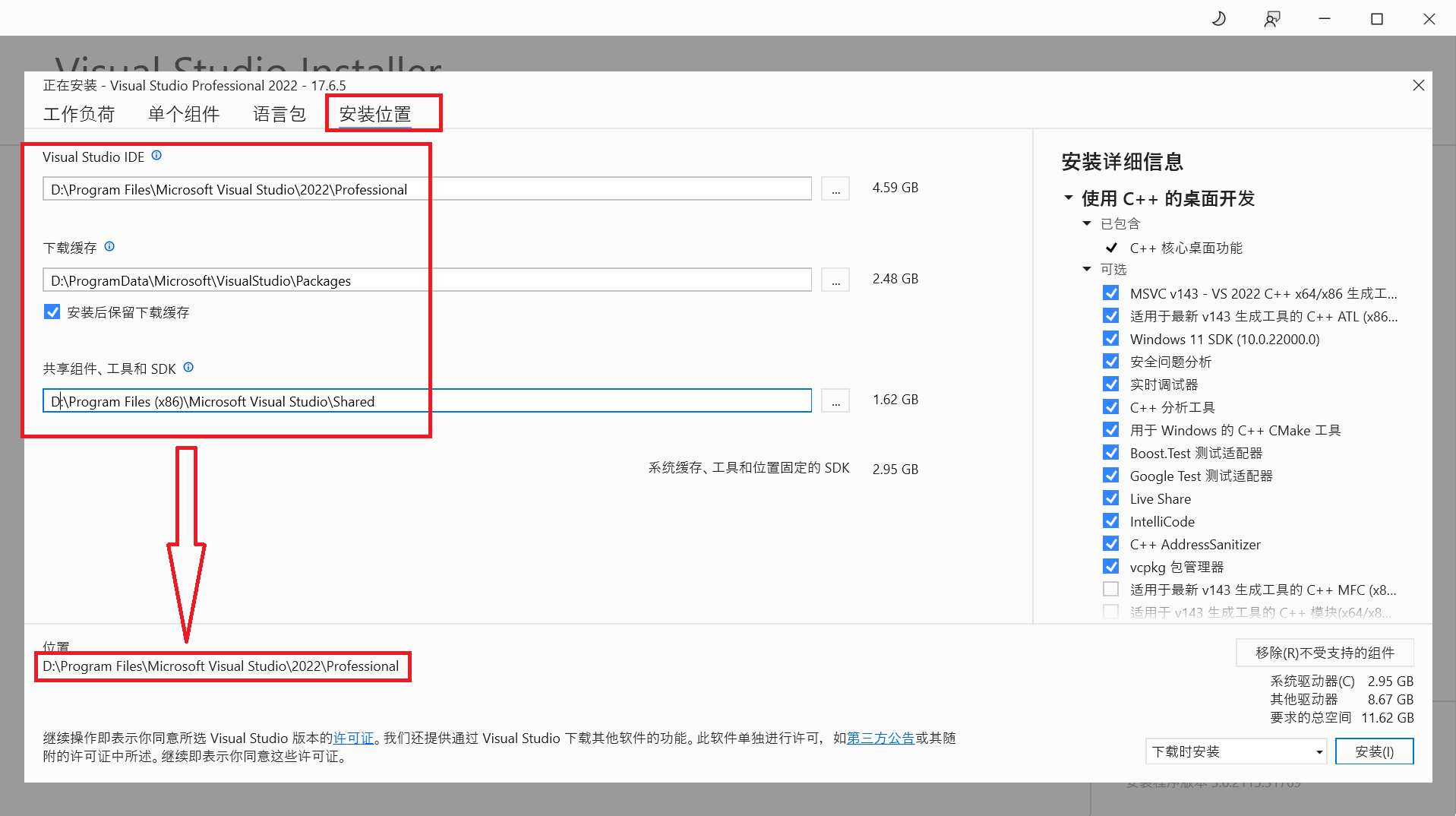
-
设置语言包。这里选的是简体中文。点击右下角的“安装”按钮。

-
耐心等待一段时间,直到安装完成。

-
点击“确定”按钮。(官方建议重启清理剩余文件。我这里演示,没有重启。建议大家重启,尤其是你是重装Visual Studio的情况。)
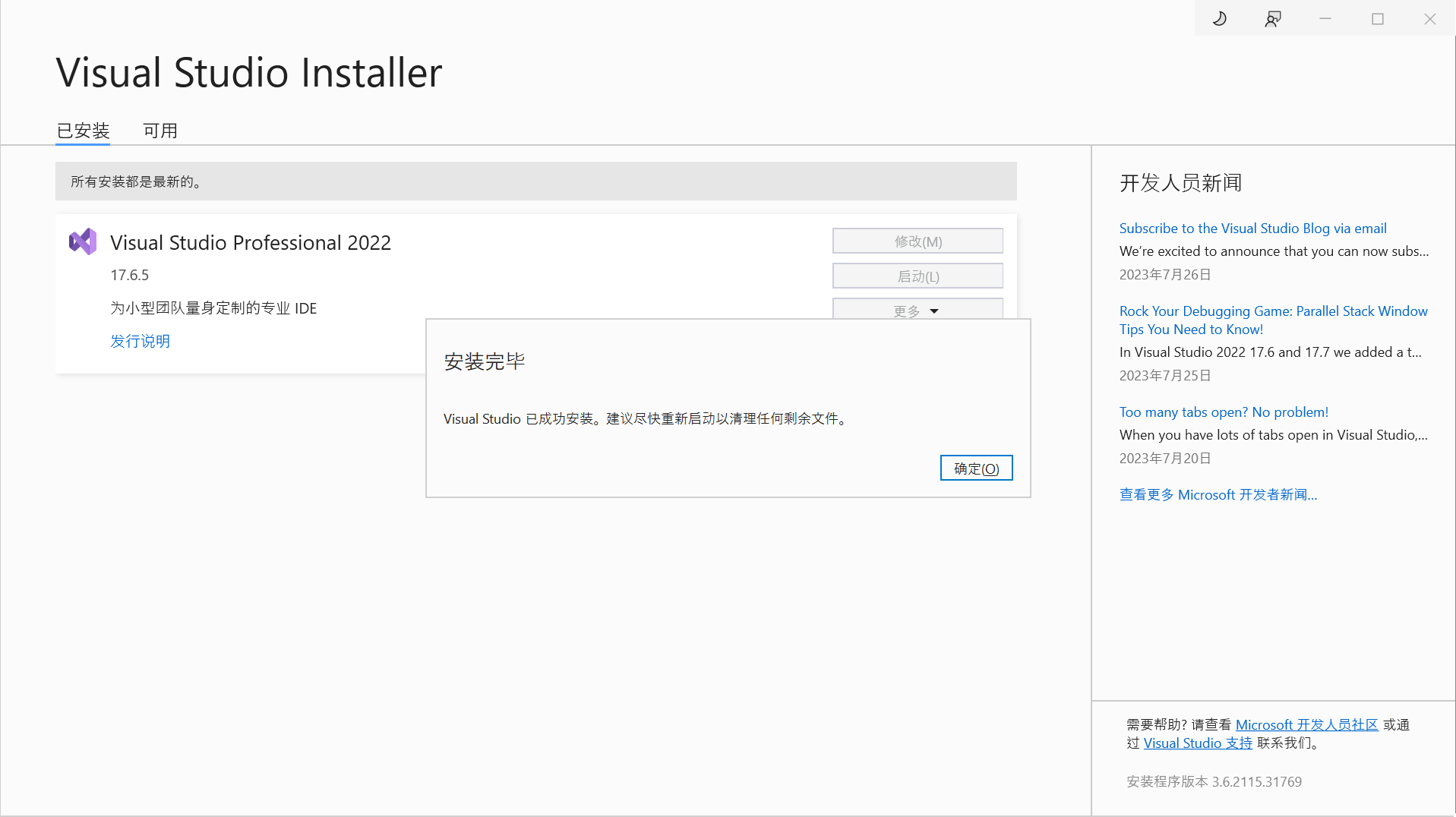
-
点击“启动”按钮。

-
耐心等待启动过程
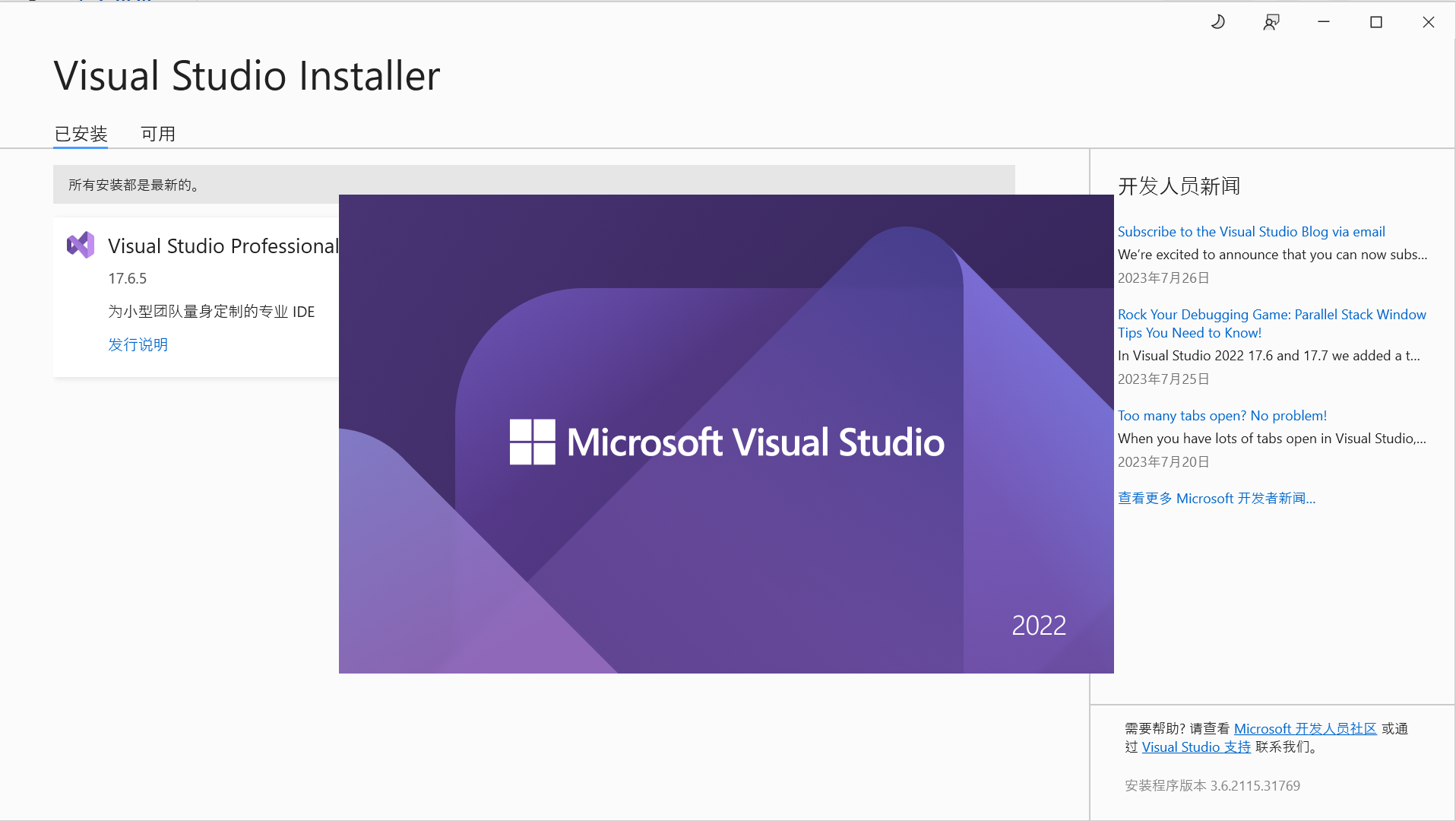
-
暂时跳过这里的登陆环节。
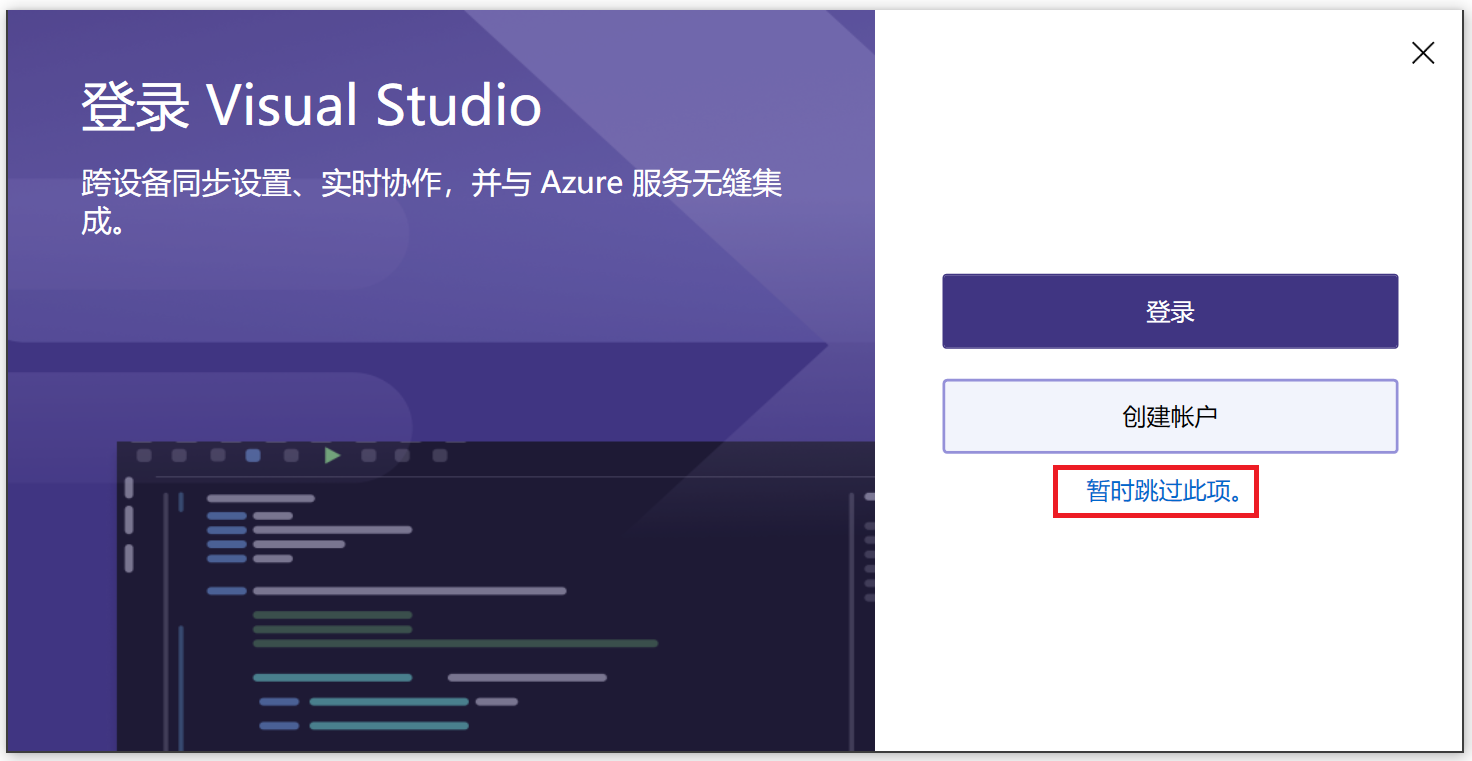
-
创建新项目,以便进入主界面。

-
选择项目模板(我选的“控制台应用”),点击右下角“下一步”按钮。

-
?,终于来到主界面了。

第三步:密钥激活。
-
选择“帮助”标签,在下拉列表中选择“Register Visual Studio”。

-
在弹窗中,选择“使用产品密钥解锁”。

ps:不解锁,也可以,默认有30天的试用期
-
在弹出的密钥框中输入密钥,点击“应用”。(密钥过期或失效,请关注公众号:【程序视点】,回复关键字:cccc115,即可获取!)

-
喔嚯~不得行。要求我们以管理员身份启动Visual Studio才行。

-
别无选择,我们只能重启。点击左下角开始菜单,找打Visual Studio.

-
在 Visual Studio 栏目上点击右键。

ps:不同系统,界面稍有不同。重点是:在 Visul Studio启动标签上,右键找到“以管理员身份运行”。 -
进入主界面后,重复前面的1~3步。填入密钥,点击“引用”。
关注公众号:【程序视点】,回复关键字:cccc115,即可获取密钥!
最后,你会来发现密钥应用成功,不在显示30天试用期的提示。

关闭窗口,开启你的Visual Studio 编程之旅吧!
声明
本教程只做个人学习使用,请勿用于商业用途!
- 若实力允许,请点击 https://learn.microsoft.com/zh-cn/visualstudio/subscriptions/find-keys 查找并索取产品密钥,谢谢合作!